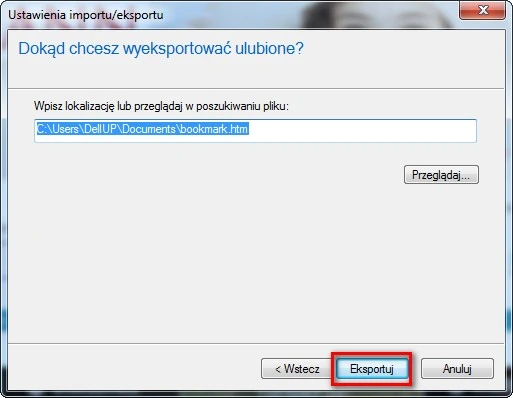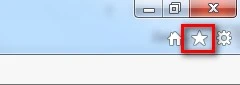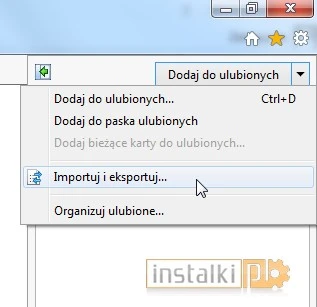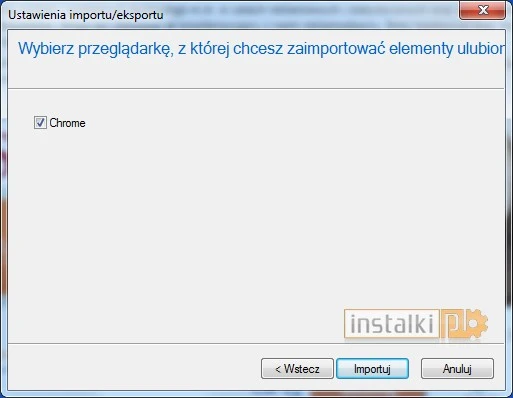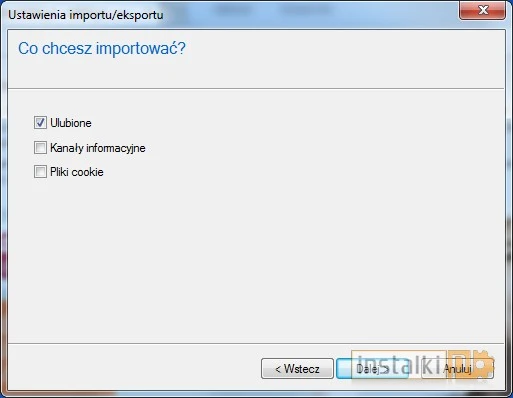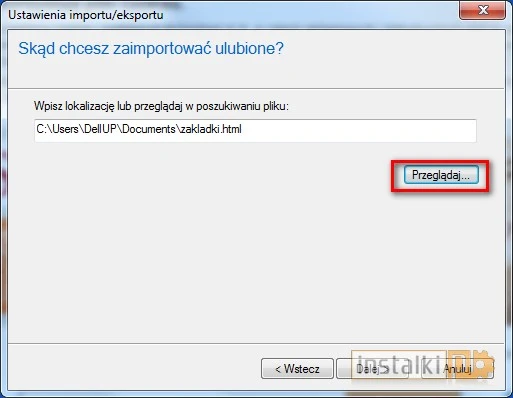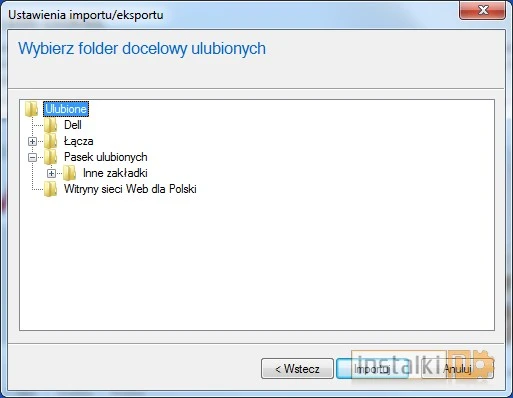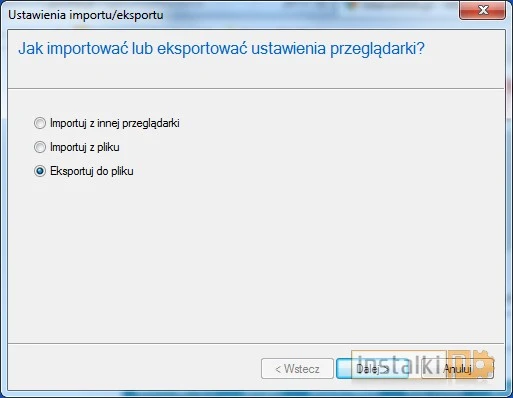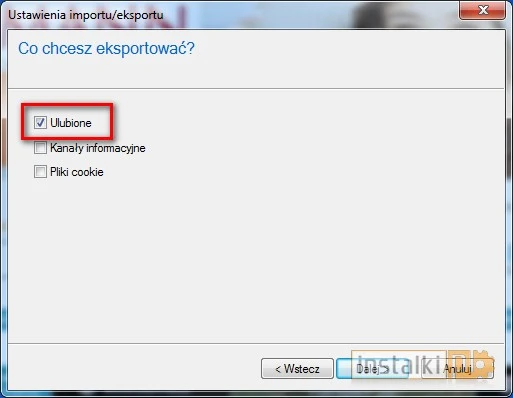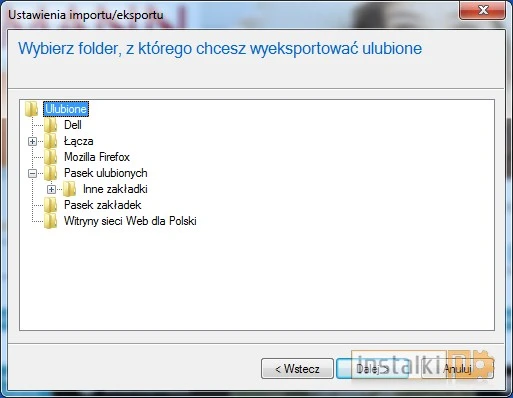Importowanie zakładek
1. Włączamy przeglądarkę Internet Explorer. Następnie klikamy na ikonę gwiazdki w prawym górnym rogu ekranu.
2. Z rozwijanej listy wybieramy „Importuj i eksportuj”.
3. Następnie wybieramy, czy chcemy importować zakładki z pliku, czy też z innej przeglądarki zainstalowanej w systemie. Na potrzeby tego poradnika zaimportujemy zakładki z Google Chrome.
4. Zaznaczamy odpowiednią przeglądarkę i klikamy „Importuj”. Zakładki zostaną wczytane.
5. Decydując się na importowanie z pliku należy wskazać miejsce, w którym się on znajduje.
6. Następnie wybieramy miejsce w pasku ulubionych przeglądarki Internet Explorer, w którym zapisane zostaną zakładki.
Eksportowanie zakładek
1. Chcąc wyeksportować zakładki, należy w opcjach wybrać „Eksportuj do pliku”.
2. Następnie zaznaczamy elementy do eksportu – w naszym przypadku jest to pozycja „Ulubione”.
3. Wskazujemy folder w przeglądarce, z którego chcemy wyeksportować dane. Zaznaczając „Ulubione” wyeksportujemy wszystkie zakładki.
4. Wybieramy miejsce, w którym plik HTML ma zostać zapisany i klikamy „Eksportuj”.